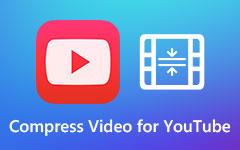Problemet med att reda ut varför YouTube-videor inte spelas upp och de bästa lösningarna
YouTube är vår favorit för roliga kattvideor och användbara handledningar, men ibland måste saker fixas. Har du någonsin haft problem med att få en video att spela upp? Du är inte ensam! Den här guiden hjälper dig att avgöra varför YouTube-videor kan fungera och ger dig enkla steg för att åtgärda problemet. Oavsett om du är en vanlig tittare eller någon som delar videor, vet du hur du löser det här problemet kan hålla din YouTube-upplevelse fri från frustration. Låt oss gå in på varför videor spelas inte på YouTube och hur du säkerställer att du får allt det roliga.
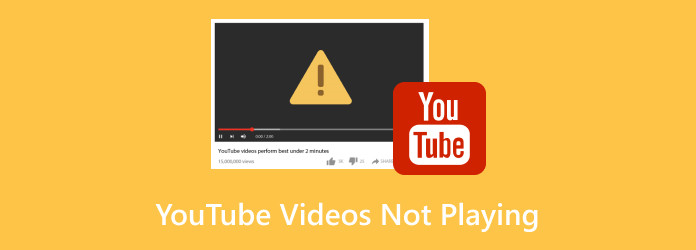
- Del 1. Varför YouTube-videor inte spelas - Diagnostisera problemet
- Del 2. Vad du ska göra när en video inte spelas upp på YouTube - 7 saker att åtgärda problemet
- Del 3. Om YouTube-videon fortfarande inte spelas - Bästa programvaran för videoreparation
- Del 4. Vanliga frågor om YouTube-videor som inte spelas
Del 1. Varför YouTube-videor inte spelas - Diagnostisera problemet
Har du någonsin ivrigt klickat på en YouTube-video bara för att mötas av den oändligt frustrerande laddningscirkeln? Låt oss dyka djupare in i varför YouTube-videor inte spelas upp.
1. Problem med internetanslutning:
En skakig internetanslutning är den främsta boven i videouppspelningsproblem. Om ditt internet är långsamt eller upplever intermittenta störningar, blir det en utmaning att streama ditt favoritinnehåll sömlöst. Föreställ dig det här: du är redo för en engagerande video, men buffringssymbolen fortsätter att snurra. Det är som att försöka njuta av en film med frekventa avbrott; det finns bättre upplevelser.
2. Föråldrad webbläsare eller app:
Ibland behöver verktygen vi använder för att komma åt YouTube lite TLC i form av uppdateringar. En föråldrad webbläsare eller YouTube-app kan behöva hjälp för att klara av de senaste framstegen i videouppspelningstekniken. Föreställ dig att ha det senaste videomästerverket till hands, men din webbläsare har fastnat i det förflutna, vilket orsakar uppspelningsproblem. Att hålla dina verktyg uppdaterade säkerställer att de kan hantera kraven på modernt videoinnehåll.
3. Webbläsartillägg och tillägg:
Även om webbläsartillägg lovar att förbättra vår onlineupplevelse, kan de ibland kollidera med YouTubes funktionalitet. Vissa tillägg kan överskrida sitt välkomnande, störa videoladdningen och orsaka frustrerande uppspelningsfel. Det är som att ha för många saker på en liten plats; saker blir rörigt. Att identifiera och hantera dessa tillägg säkerställer en smidigare och roligare YouTube-upplevelse.
4. Enhetskompatibilitet:
Alla enheter spelar inte harmoniskt med YouTube, vilket leder till frustrerande YouTube-uppspelningsfel. Äldre enheter eller de med föråldrad programvara kan behöva hjälp för att möta kraven på högkvalitativ videoströmning. Det är ungefär som att be en gammal version vara i paritet med den nyare versionen; det finns en märkbar fördröjning. Att se till att din enhet klarar uppgiften är avgörande för oavbruten videonjutning.
5. Överbelastning av cache och cookies:
Din webbläsare lagrar data som cookies och cache för att påskynda framtida webbplatsbesök. Men smidig YouTube-uppspelning kan vara en vägspärr när denna lagrade data når överbelastningsstatus. Det är jämförbart med att ha för många filer på ditt skrivbord; att hitta det du behöver blir utmanande. Att rensa bort denna överflödiga data kan avsevärt förbättra effektiviteten i din YouTube-upplevelse och förhindra uppspelningshicka.
Del 2. Vad du ska göra när en video inte spelas upp på YouTube - 7 saker att åtgärda problemet
Laddas inte videor på YouTube? Det är ett betydande problem som måste lösas idag! I den här delen kan du se de olika tillvägagångssätten du kan ta för att åtgärda problemen omedelbart och gå tillbaka till att titta på videon smidigt.
1. Inaktivera hårdvaruacceleration:
Vissa webbläsare använder hårdvaruacceleration för videouppspelning, vilket ibland leder till problem. För att kontrollera om detta är problemet, stäng av hårdvaruacceleration i webbläsarinställningarna.
2. Använd inkognito-/privatläge:
Webbläsartillägg, som objudna gäster, kan ibland störa videouppspelningen. Öppna ett inkognito- eller privat surffönster för att tillfälligt stänga av tillägg för testning. Det är som att ha ett privat utrymme för att titta på dina videor utan några oönskade avbrott.
3. Justera videokvalitet:
Inställningar för högre videokvalitet kan belasta ditt internet eller din enhet. Klicka på kugghjulsknappen i videospelaren och välj en lägre upplösning för att förbättra uppspelningen. Se det som att justera inställningarna på din TV; att hitta rätt upplösning säkerställer en tydligare och roligare tittarupplevelse.
4. Kontrollera om det finns YouTube-avbrott:
Ibland kan problemet vara på YouTubes slut. Tekniska fel kan påverka videouppspelningen. Besök YouTubes statussida för att se efter pågående avbrott eller kända problem.
5. Uppdatera grafikdrivrutiner:
Föråldrade grafikdrivrutiner kan krocka med YouTube-videor. Se till att din dators grafikdrivrutiner är aktuella via tillverkarens webbplats eller Windows Update.
6. Prova en annan enhet:
Testa videon på en annan enhet, till exempel en telefon, surfplatta eller dator, för att avgöra om problemet är specifikt för din dator.
7. Uppdatera Adobe Flash Player:
Om du använder Flash Player, se till att den är uppdaterad. Alternativt kan du överväga att byta till standard HTML5-spelaren för en mer modern upplevelse.
Del 3. Om YouTube-videon fortfarande inte spelas - Bästa programvaran för videoreparation
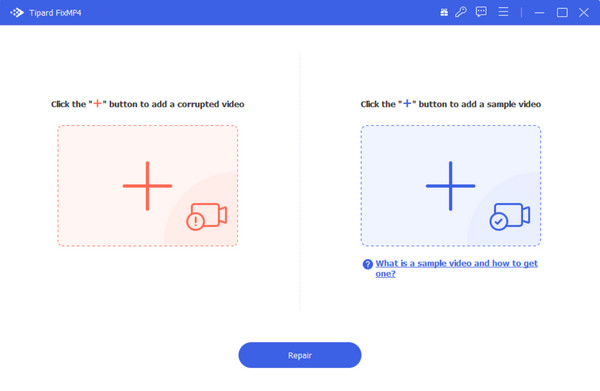
Innan du laddar upp en video på YouTube måste du kontrollera om det finns några problem; om ljudet inte fungerar på YouTube måste du reparera det. Tipard FixMp4 Video Reparation är din lösning när dessa favoritvideor på YouTube bestämmer sig för att agera. Den är designad för enkelhet; den här videosuperhjälten säkerställer att ditt innehåll spelas upp sömlöst med bara några klick. Dess enastående funktioner inkluderar användarvänlig drift och möjligheten att åtgärda videoproblem snabbt utan onödiga förseningar. Mångsidighet är en annan styrka – Tipard FixMp4 är inte begränsad till YouTube; den hanterar olika videoplattformar som Facebook och Instagram utan ansträngning. Det här verktyget är effektivt och tillförlitligt och är den bästa assistenten för alla som vill ta farväl av videofel och njuta av oavbruten visning.
Del 4. Vanliga frågor om YouTube-videor som inte spelas
Vad ska jag göra om jag stöter på den eviga lastcirkeln?
Om du har fastnat i lastcirkeln kan det bero på en skakig internetuppkoppling. Uppdatera YouTube-sidan; Om det inte fungerar, prova andra lösningar som nämns i guiden.
Hur justerar jag videokvaliteten för jämnare uppspelning?
Klicka på kugghjulsikonen i YouTube-videospelaren och välj en lägre upplösning för att minska belastningen på ditt internet eller din enhet, vilket kan förbättra uppspelningen.
Varför bör jag överväga att uppdatera Adobe Flash Player?
Om du använder Flash Player är det viktigt att hålla den uppdaterad. Alternativt kan du överväga att byta till standard HTML5-spelaren för en mer modern och kompatibel videouppspelningsupplevelse.
Vad händer om det inte finns något ljud på YouTube?
Om du upplever en brist på volym på YouTube, kontrollera din enhets ljudinställningar och se till att själva YouTube-videon har ljud. Testa dessutom att justera volymen i YouTube-spelaren.
Finns det några lösningar för YouTube-videouppspelningsproblem på iPhone?
För iPhone-användare som har problem med videouppspelning, se till att din YouTube-app är uppdaterad till den senaste versionen. Om problemen kvarstår, överväg att starta om enheten och leta efter tillgängliga iOS-uppdateringar.
Slutsats
Om det finns ingen volym på YouTube, kan du öka volymen på din enhet och plattformen. Sammanfattningsvis, beväpnad med insikterna från den här guiden, är du utrustad för att hantera YouTube-videouppspelningsproblem som ett proffs. Ta farväl av frustrationen, välkomna oavbruten visning och låt YouTube-nöjet fortsätta!